Pinzare le pagine copiate
Quando si copia un originale composto da più di una pagina, è possibile pinzare le pagine in fascicoli. Su alcuni finisher è possibile utilizzare la funzione pinzatrice senza punti per tenere uniti i fogli di carta senza usare punti metallici.
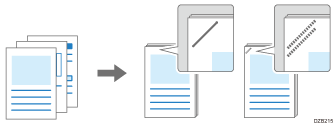
Per dettagli su formato carta e numero di fogli che è possibile pinzare, vedere le seguenti sezioni:

Per utilizzare questa funzione è necessario il finisher opzionale.

Non è possibile pinzare la carta posizionata nel vassoio bypass.
 Premere [Copia] sulla schermata Home.
Premere [Copia] sulla schermata Home.
 Selezionare il tasto della pinzatrice sulla schermata Copia.
Selezionare il tasto della pinzatrice sulla schermata Copia.

Per specificare un'altra posizione di pinzatura, premere [Finitura] [Pinzatura], quindi selezionare la posizione di pinzatura desiderata.
[Pinzatura], quindi selezionare la posizione di pinzatura desiderata.
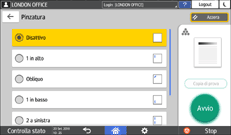
Quando si seleziona [Centro], specificare anche le impostazioni per [Libro] per piegare la carta in due come un libretto.
 Posizionare l'originale.
Posizionare l'originale.
Quando si specifica la funzione di pinzatura, posizionare l'originale nell'orientamento corretto.
Quando si specifica [1 in alto] o [1 in basso], la dimensione massima degli originali che è possibile ruotare dall'orientamento leggibile per la copia è A4 o 81/2 × 11. Quando si copiano originali dalle dimensioni superiori ad A4 o 81/2 × 11, posizionare l'originale con lo stesso orientamento della carta caricata nel vassoio carta.
Per selezionare la carta automaticamente quando si specifica [2 a sx], [2 in alto] o [Obliquo], impostare [Cambio automatico vassoio] su [Con rotazione immagine] nella voce seguente.
Tipo di schermata delle impostazioni: Standard
[Impostazioni vassoio/carta]
 [Copiatrice]
[Copiatrice]Tipo di schermata delle impostazioni: Classico
[Funzioni macchina]
 [Impostazioni Copiatrice/Document server]
[Impostazioni Copiatrice/Document server] [Funzioni generali]
[Funzioni generali]
Se si specifica la carta da utilizzare, l'immagine verrà ruotata in base alla posizione di pinzatura. Se la posizione di pinzatura non è corretta, viene visualizzata una schermata di avviso.
Quando si esegue la pinzatura insieme a Combina/Duplica immagine, controllare l'orientamento dell'originale e della carta da utilizzare.
 Premere [Avvio].
Premere [Avvio].
Quando si posizionano gli originali sul vetro di esposizione, premere [Fine scan.] dopo aver acquisito tutti gli originali.

Per copiare originali in diversi formati e pinzare la carta copiata, specificare [Formati misti] e [Selezione auto carta]. È possibile pinzare la carta copiata da un originale composto da formati diversi, ma con stessa dimensione su un lato, come "A4 e A3" o "81/2 × 11 e 11 × 17".
È possibile cambiare il tasto di pinzatura visualizzato sulla schermata Copia con il tasto di un'altra posizione di pinzatura.
Tipo di schermata delle impostazioni: Standard
Tipo di schermata delle impostazioni: Classico
Quando si esegue la pinzatura su fogli di formato superiore a B4
 , estrarre l'estensione del vassoio del finisher.
, estrarre l'estensione del vassoio del finisher.È possibile selezionare uno o due punti per una serie di copie con la pinzatrice senza punti. Utilizzare la voce seguente. È possibile specificare il metodo di pinzatura per pinzatrice senza punti quando è installato il finisher SR3260 o quando è installato il finisher SR3300 interno su IM C3500/C3000/C2500/C2000.
Tipo di schermata delle impostazioni: Standard
[Metodo pinzatura per pinzatrice senza punti]
Tipo di schermata delle impostazioni: Classico
[Metodo pinzatura per pinzatrice senza punti]
Contattare il proprio servizio di assistenza specificando l'impostazione di pinzatura da eliminare automaticamente quando il numero di fogli che è possibile pinzare raggiunge il massimo.
Specificare i punti insieme a Combina/Duplica immagine
Quando si specificano i punti per [2 a sinistra], [2 in alto] o [Obliquo] insieme a Combina/Duplica immagine, l'orientamento della carta da utilizzare varia a seonda dell'orientamento (![]() /
/![]() ) dell'originale. Per impostare l'originale e la carta, vedere la tabella seguente:
) dell'originale. Per impostare l'originale e la carta, vedere la tabella seguente:
Funzioni impostate contemporaneamente | Posizione di pinzatura | ||
|---|---|---|---|
2 a sinistra/Obliquo | 2 in alto | ||
Combina | 2 pagine 8 pagine | Quando l'orientamento dell'originale è
Quando l'orientamento dell'originale è
| Quando l'orientamento dell'originale è
Quando l'orientamento dell'originale è
|
4 pagine | Quando l'orientamento dell'originale è
Quando l'orientamento dell'originale è
| Quando l'orientamento dell'originale è
Quando l'orientamento dell'originale è
| |
Duplica immagine | Quando l'orientamento dell'originale è
Quando l'orientamento dell'originale è
| Quando l'orientamento dell'originale è
Quando l'orientamento dell'originale è
| |
Funzioni impostate contemporaneamente | Posizione di pinzatura | ||
|---|---|---|---|
2 a sinistra/Obliquo | 2 in alto | ||
Combina | 2 pagine 8 pagine | Quando l'orientamento dell'originale è
Quando l'orientamento dell'originale è
| Quando l'orientamento dell'originale è
Quando l'orientamento dell'originale è
|
4 pagine | Quando l'orientamento dell'originale è
Quando l'orientamento dell'originale è
| Quando l'orientamento dell'originale è
Quando l'orientamento dell'originale è
| |
Duplica immagine | Quando l'orientamento dell'originale è
Quando l'orientamento dell'originale è
| Quando l'orientamento dell'originale è
Quando l'orientamento dell'originale è
| |
